- Operan Gmail-tietosuojavirheen voi laukaista vanhentunut selain, epäsynkronoidut tietokoneen tiedot ja aika tai haittaohjelma.
- Ennen kuin aloitat suositellut ratkaisut, suosittelemme nopeaa selaimen ja tietokoneen uudelleenkäynnistystä.
- Koska Operalla ja Opera GX: llä on hyvin samankaltaiset rajapinnat, ratkaisut molemmille tämän tietosuojavirheen ratkaisemiseksi ovat lähes aina identtisiä.
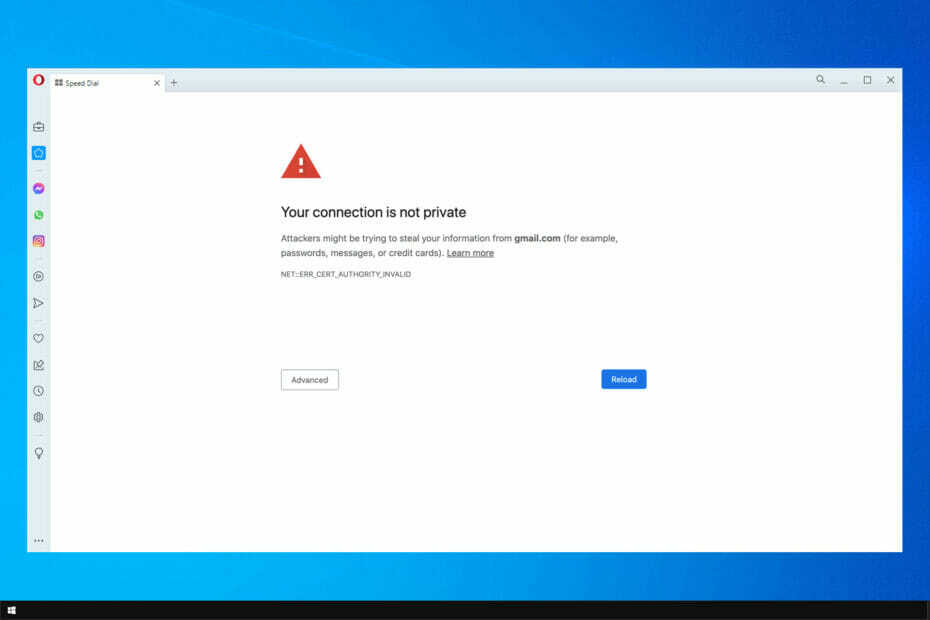
Tässä on mitä Opera voi tehdä:
- Optimoi resurssien käyttö: RAM-muistia käytetään tehokkaammin kuin muissa selaimissa
- Parannettu yksityisyys: ilmainen ja rajoittamaton VPN integroitu
- Ei mainoksia: sisäänrakennettu Ad Blocker nopeuttaa sivujen lataamista ja suojaa tiedon louhinnalta
- Peliystävällinen: Opera GX on ensimmäinen ja paras selain pelaamiseen
- Lataa Opera
Tässä artikkelissa tutkimme Gmailin tietosuojavirhettä Operassa. Mainoksilla tuettu verkko on läpikäymässä merkittäviä muutoksia, ja nykypäivän internetselain on noussut kriittiseksi taistelukentäksi loppukäyttäjien yksityisyyden puolesta.
Vaikka Chrome on edelleen markkinoiden suosituin selain, jotkut muut vaihtoehdot tarjoavat ylivoimaista yksityisyyttä ja monipuolisuutta.
Tämä sisältää Operan ja sen peliversion Opera GX: n. Sen Tracker-estäjä esimerkiksi estää tunnettujen Internet-seurantaohjelmien, kuten seurantapikseleiden, analyyttisten komentosarjojen ja muiden tiedonkeruutekniikoiden käytön.
Lisäksi ilmainen VPN salaa edestakaisin lähetetyt tiedot ja reitittää sen etäpalvelimen kautta. Valitettavasti harvat käyttäjät ovat ilmoittaneet ongelmista VPN: n käytössä, mutta ne ovat vähäisiä, ja voit korjata VPN-ongelmat Opera-selaimessa hyvin nopeasti.
Kaiken kaikkiaan Opera on vankka selain, joka sisältää laajan valikoiman personointi- ja mukautusvaihtoehtoja. Tietosuojaominaisuuden lisäksi rakastamme sen käyttöliittymää, jonka ansiosta kaikki tärkeät työkalut ovat helposti käytettävissä.
⇒ Hanki Opera
Kuinka korjaan Operan Gmailin tietosuojavirheen?
1. Aseta päivämäärä ja aika
- Napsauta Käynnistä-valikkoa, kirjoita päivämäärä ja aika ja napsauta sitten Päivämäärän ja ajan asetukset sovellus.
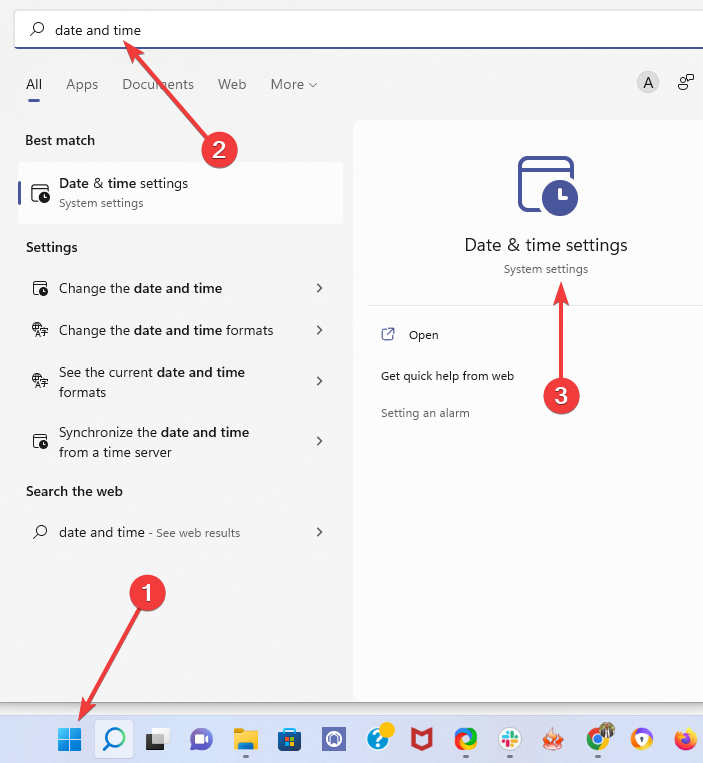
- Kytke kytkin pois päältä Aseta aika automaattisesti ja vaihda sitten pois kytkimestä Aseta aikavyöhyke automaattisesti.

- Aseta Aikavyöhyke vaihtoehto nykyiseen fyysiseen sijaintiisi pudotusvalikosta.
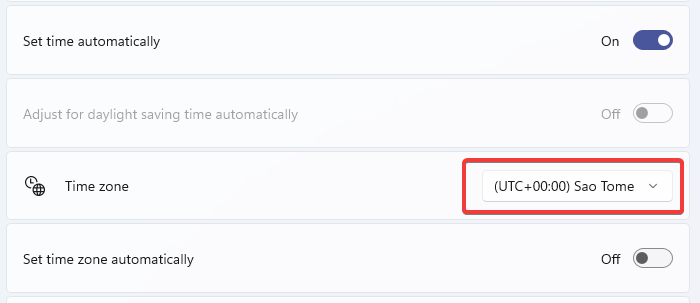
- Nyt takaisin Aseta aika automaattisesti, ja Aseta aikavyöhyke automaattisesti, ja ota molemmat vaihtoehdot käyttöön.

- Käynnistä Opera tai Opera GX -selain ja tarkista, onko virhe hävinnyt.
Väärät päivämäärä- ja aika-asetukset voivat aiheuttaa Gmailin tietosuojavirheen. On mahdollista, että aika ja aikavyöhyke on poistettu käytöstä, mikä johtaa väärään kellonaikaan ja päivämäärään. Jos tämä laukaisi virheen tapauksessasi, tämän korjauksen pitäisi auttaa.
Tämä korjaus suoritetaan tietokoneen asetuksissa eikä selaimessa, mutta siitä on apua sekä Opera- että Opera GX -tietosuojavirheissä.
2. Päivitä verkkoselaimesi
Kuinka voin päivittää Operan?
- Käynnistä Opera-sovellus.
- Klikkaa Ooppera -kuvaketta vasemmassa yläkulmassa ja valitse sitten Päivitys ja palautus.
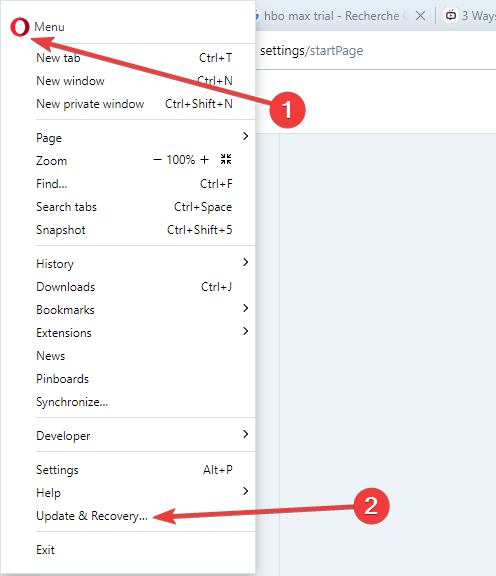
- Jos versiotasi ei ole päivitetty, sinulla on Päivittää painikkeen tilalle Tarkista päivitykset -painiketta.
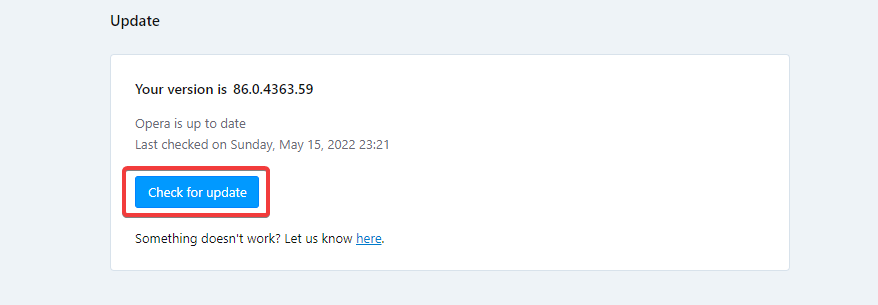
- Käynnistä Opera-selain uudelleen.
Kuinka voin päivittää Opera GX: n?
- Käynnistä Opera-sovellus.
- Klikkaa Ooppera -kuvaketta vasemmassa yläkulmassa ja valitse sitten Päivitys ja palautus.
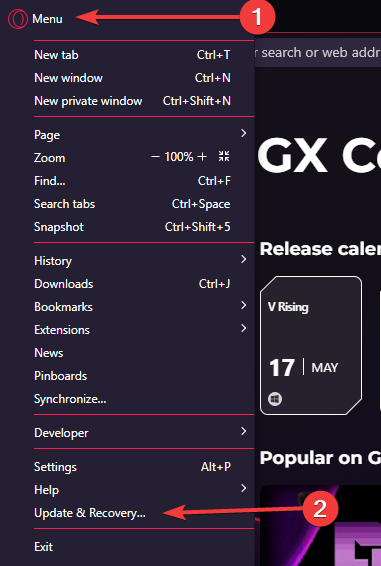
- Jos versiotasi ei ole päivitetty, sinulla on Päivittää painikkeen tilalle Tarkista päivitykset -painiketta.
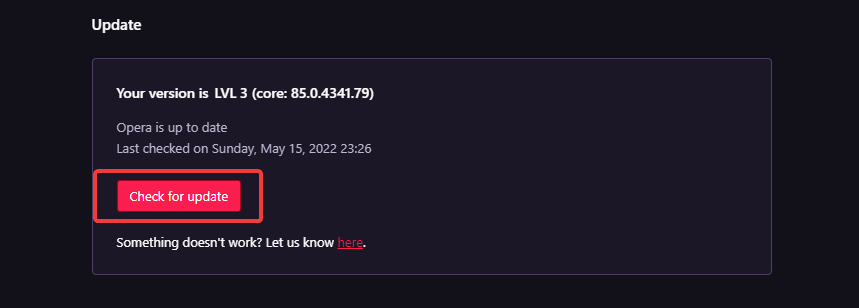
- Käynnistä Opera-selain uudelleen.
Saatat nähdä Gmailin tietosuojavirheen, koska käytät vanhentunutta verkkoselainta. Tämä on mahdollista, koska jotkin päivitykset ovat tärkeitä Gmailin toimivuuden kannalta. Tämä saattaa jopa tarkoittaa, että Opera GX ei voi avata Gmailia. Jos näin on, tämä korjaus ratkaisee ongelman.
Asiantuntijan vinkki: Joitakin PC-ongelmia on vaikea ratkaista, varsinkin kun kyse on vioittuneista arkistoista tai puuttuvista Windows-tiedostoista. Jos sinulla on ongelmia virheen korjaamisessa, järjestelmäsi voi olla osittain rikki. Suosittelemme asentamaan Restoron, työkalun, joka skannaa koneesi ja tunnistaa vian.
Klikkaa tästä ladataksesi ja aloittaaksesi korjaamisen.
Sinun on täytynyt huomata, että Opera ja Opera GX seurasivat samoja vaiheita tässä ratkaisussa. Tämä pätee useimpiin prosesseihin näissä selaimissa. Suurin ero on selainten suunnittelussa tai teemassa.
3. Tyhjennä välimuistissa olevat selaintiedot
- Käynnistä selaimesi.
- Klikkaa Ooppera -kuvaketta selaimen vasemmassa yläkulmassa ja valitse asetukset vaihtoehto.
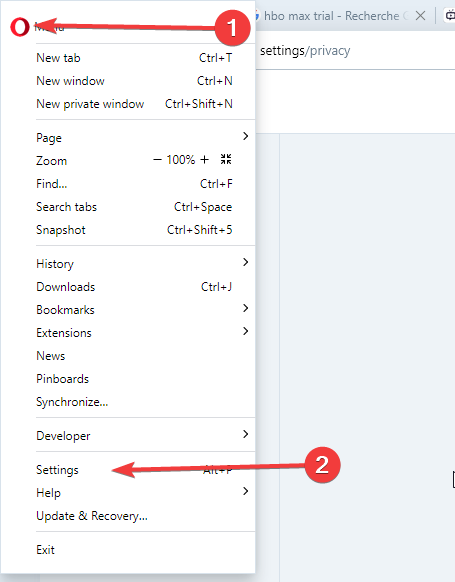
- Valitse selaimen vasemmasta ruudusta Pitkälle kehittynyt vaihtoehto ja valitse sitten Yksityisyys ja turvallisuus.
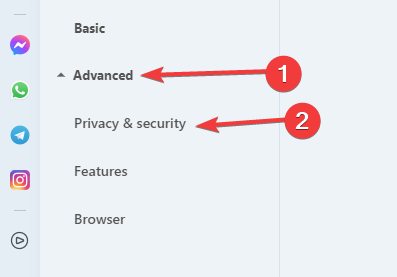
- Klikkaa Tyhjennä selaintiedot oikeasta ruudusta ja valitse sitten ponnahdusikkunoista a Aikahaarukka, valitse kaikki valintaruudut ja napsauta Puhdas data -painiketta.
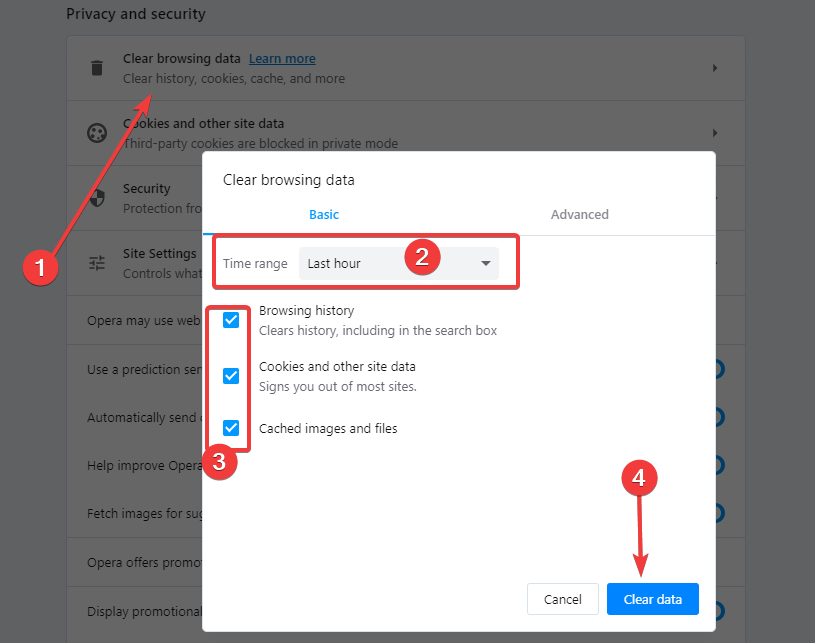
- Käynnistä selain uudelleen ja tarkista, onko Gmail-virhe ratkaistu.
Aivan kuten näimme toisessa ratkaisussa, se on tarkka prosessi Opera Gmail -selaimessa.
Jos haluat hallita paremmin poistettavien tietojen tyyppiä, kokeile CCleaner. Sovellus jakaa selaimesi tiedot useisiin luokkiin, mukaan lukien evästeet, välimuisti, lataushistoria, viimeisin latauspaikka ja äskettäin kirjoitetut URL-osoitteet. Voit valita, mitä haluat säilyttää ja poistaa.
4. Poista kolmannen osapuolen selainlaajennukset käytöstä
- Käynnistä Opera-selain.
- Klikkaa Valikko -kuvaketta oikeassa yläkulmassa, valitse Laajennukset vaihtoehto ja valitse Laajennukset uudelleen.
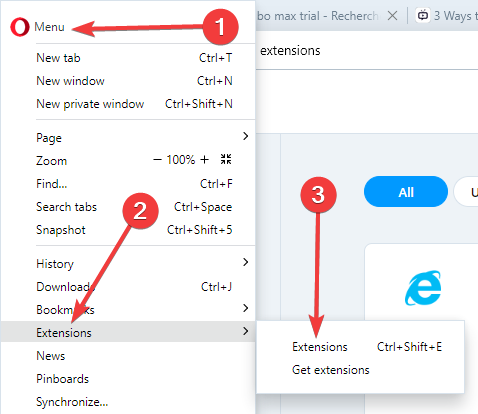
- Valitse laajennusluettelon yläreunasta Kaikki, valitse sitten jokaista yksittäistä laajennusta varten Poista -painiketta.
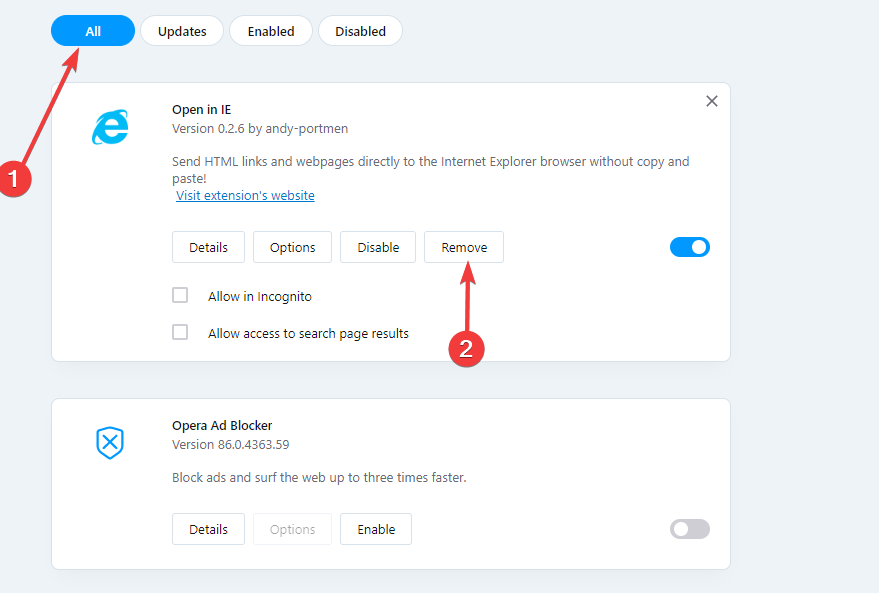
- Kun ne on poistettu, käynnistä selain uudelleen ja katso, onko virhe korjattu.
Välityspalvelin tai muu kolmannen osapuolen ohjelmisto saattaa tukkia tai siirtää yhteytesi ja aiheuttaa Gmailin tietosuojavirheen. Jos näin on, sinun tulee poistaa kaikki äskettäin asennetut kolmannen osapuolen selaimen lisäosat tai laajennukset.
Jälleen kerran, jos käytät Opera GX -peliselainta, vaiheet ovat samat.
- KORJAUS: Gmail-tiliin kirjautuminen ei onnistu [Helppo opas]
- [Ratkaistu] Gmail-tilisi asetukset ovat vanhentuneet
- 20 parasta Opera GX -laajennusta, jotka sinun on asennettava heti
- Tumman tilan ottaminen käyttöön Opera GX: ssä kaikille verkkosivustoille
5. Tarkista tietokoneesi haittaohjelmien varalta
- Klikkaa alkaa valikko, kirjoita Windows Security ja valitse sitten Windowsin suojaus sovellus.
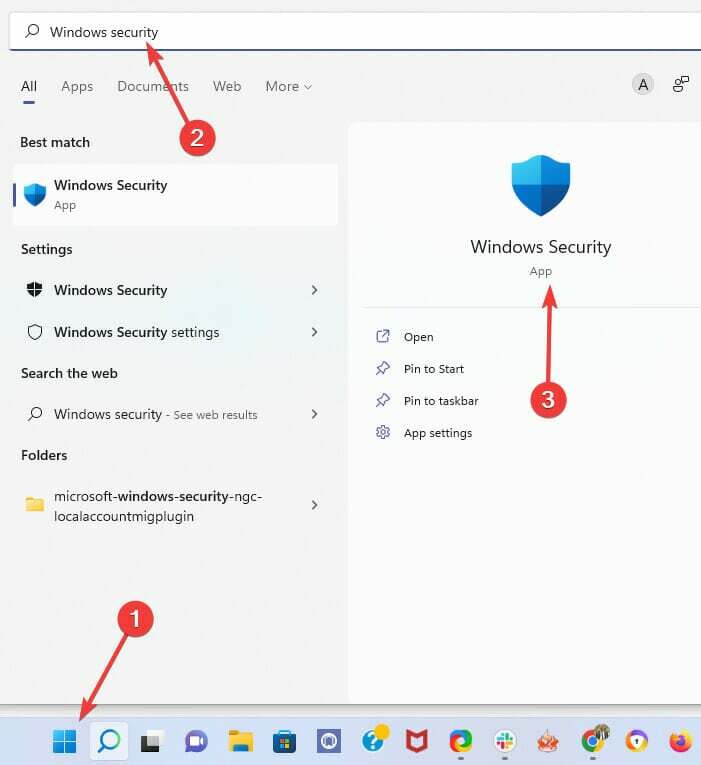
- Klikkaa Virusten ja uhkien suojaus vasemmasta ruudusta ja valitse sitten Skannausasetukset oikeassa ruudussa.
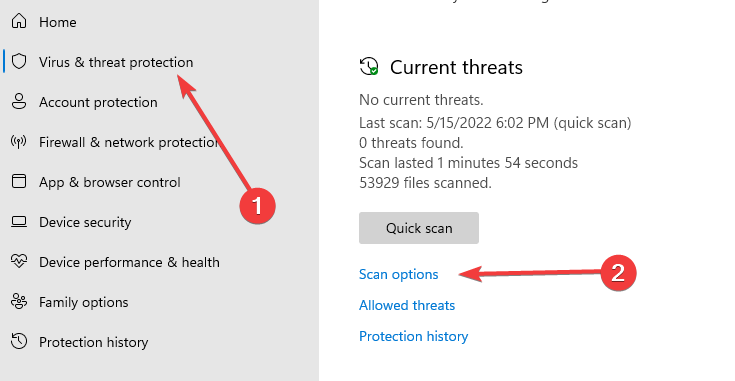
- Valitse Täysi tarkistusja valitse sitten Skannaa nyt.
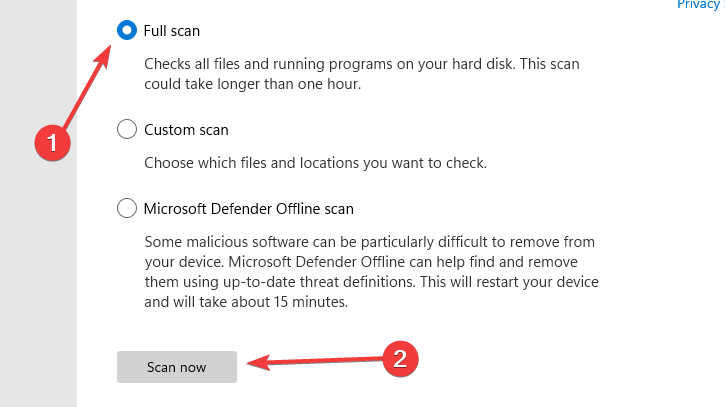
- Käynnistä tietokone uudelleen tarkistuksen jälkeen ja tarkista, onko virhe poistunut.
Haittaohjelmat eivät ole harvinainen syy, miksi saatat huomata tämän virheen. Jos tämä koskee sinua, skannauksen pitäisi paljastaa, mitä uhkia sinulla on, ja niiden poistamisen pitäisi ratkaista ongelma.
Mitkä ovat Operan yleisimmät tietosuojavirheet?
On olemassa muutamia muita tietosuojavirheitä, joita saatat kohdata selaimissa, eivätkä ne rajoitu Opera-selaimeen, mutta korjaukset ovat usein yleisiä. Ne toimivat Opera- tai Opera GX -selaimissasi.
Tässä on muutamia tietosuojavirheitä, joita kohtaat selaimissasi:
- Yhteytesi ei ole yksityinen Chrome-virhe – Saat tämän virheilmoituksen, kun SSL-varmenteen PIN-koodi ei täsmää. Virheilmoitus esiintyy myös nimellä Opera GX NET:: ERR_SSL_PINNED_KEY_NOT_IN_CERT_CHAIN.
- Yhteytesi tähän sivustoon ei ole turvallinen – Tämä käynnistyy, kun selain ei voi vahvistaa vierailemasi sivuston turvallisuutta. Se ei välttämättä tarkoita, että sivusto olisi haitallinen, mutta sinun on toimittava varoen.
- Tämä sivusto ei ole turvallinen – Saat tämän virheilmoituksen myös, jos selaimesi ei onnistu varmistamaan sivuston turvallisuutta. Tässä tapauksessa sinun tulee myös jatkaa vain, jos voit luottaa verkkosivustoon.
- Err_failed Gmail – Epäonnistunut virhe laukeaa, kun verkkosivusto on poissa käytöstä tai jos sijaintia on siirretty.
- Net:: err_cert_date_invalid – Jos selaimesi epäilee vierailemasi sivuston varmenteen julkaisijaa, saatat saada tämän virheilmoituksen.
Tyypillisesti selaimissasi pystyt ratkaisemaan useimmat tietosuojavirheet muutamassa vaiheessa. Ennen kuin sukeltaa monimutkaisiin korjauksiin, suosittelemme käynnistämään selaimen ja tietokoneen uudelleen. Jos tämä ei korjaa virheitä, voit kokeilla mitä tahansa tässä artikkelissa ehdotettua korjausta.
Toivomme, että tästä oppaasta oli apua. Muista, että useimmat selaimet tarjoavat lisäsuojausvaihtoehdon, ja se vie vain muutaman napsautuksen aloittaa yksityiset selausistunnot selaimessasi.
 Onko sinulla edelleen ongelmia?Korjaa ne tällä työkalulla:
Onko sinulla edelleen ongelmia?Korjaa ne tällä työkalulla:
- Lataa tämä PC Repair Tool arvioitiin erinomaiseksi TrustPilot.comissa (lataus alkaa tältä sivulta).
- Klikkaus Aloita skannaus löytääksesi Windows-ongelmia, jotka voivat aiheuttaa tietokoneongelmia.
- Klikkaus Korjaa kaikki korjata Patented Technologies -ongelmia (Eksklusiivinen alennus lukijoillemme).
Restoron on ladannut 0 lukijat tässä kuussa.


![Discordin sisäänkirjautuminen tai salasanan nollaaminen ei onnistu selaimessa [Ratkaistu]](/f/bf3128b11ea1a074e678958ccc22bd19.png?width=300&height=460)